Windows11について詳しく解説します

Windows11で、Microsoftアカウントを削除したい!
……という方向けにこの記事を書きました。
使わなくなったMicrosoftアカウントは削除するとスッキリしますよね。
この記事では、Windows11でMicrosoftアカウントを削除する方法について解説しています。
ローカルユーザーアカウントの削除方法はこちら
【手順】Microsoftアカウントを削除する方法
まずは、Microsoftアカウントの削除ページにいきましょう。
削除したいアカウントでサインインします。
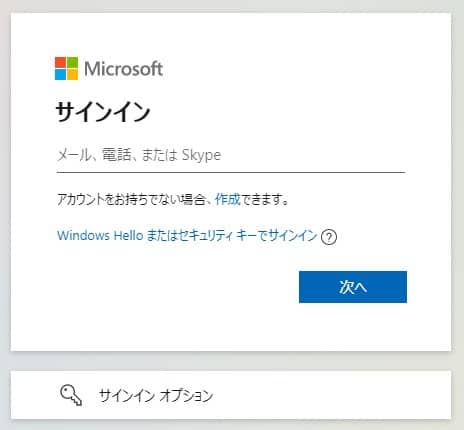
「ご本人確認のお願い」が表示されたら、対象のメールアドレスを入力後、Microsoftから届いたメールに記載のコードを入力してサインインします。
次に以下の画面が表示されるので、内容を見て問題なければチェックボックスにチェックをつけます。

記載内容はメールサービスへのアクセスができないとかMicrosoftの認定資格確認ページにアクセスできないなどです。
特に資格試験は、再度取得しなければいけない可能性もあるので、すでに別のMicrosoftアカウントがあれば必ず移動させましょう。
全てのチェックボックスにチェックを入れて、削除理由を選んだら「アカウントを削除する」をクリックします。

クリックすると、下記画面に到達するので「完了」をクリックして終了です。
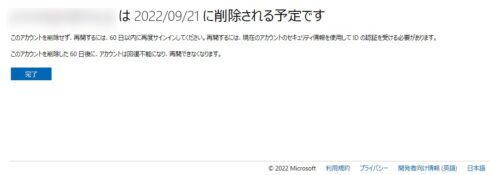
Microsoftが提供しているメールアドレス(hotmail.comなど)の場合は、60日以内にサインインすれば復旧できます。
Microsoftアカウントの削除ができました!
まとめ
以上、Windows11でMicrosoftアカウントを削除する方法について解説しました。
当ブログ「Tipstour」では、Windows11関係の操作方法やトラブル対処方法など、詳しくまとめています!
こちらの記事もぜひ、あわせてご覧ください。
Windows11の関連記事




























